筆電相機故障怎麼辦?原因及解決辦法就看這一篇!
您的筆電的內建相機有問題嗎?當網路相機停止正常運作時,無論它根本無法打開還是提供低品質的影像,都會令人沮喪。
在決定更換相機本身或購買外部網路相機之前,請先嘗試一些簡單的故障排除修復。透過簡單的軟體調整、驅動程式更新或調整電腦設置,可以輕鬆解決許多常見的筆電相機問題。
在本文中,我們將概述最常見的筆電網路相機問題,並引導您逐步嘗試潛在的解決方案。透過一些快速測試和配置更改,您可以讓內建筆電相機再次正常工作。
第 1 部分. 為什麼筆電相機無法運作?
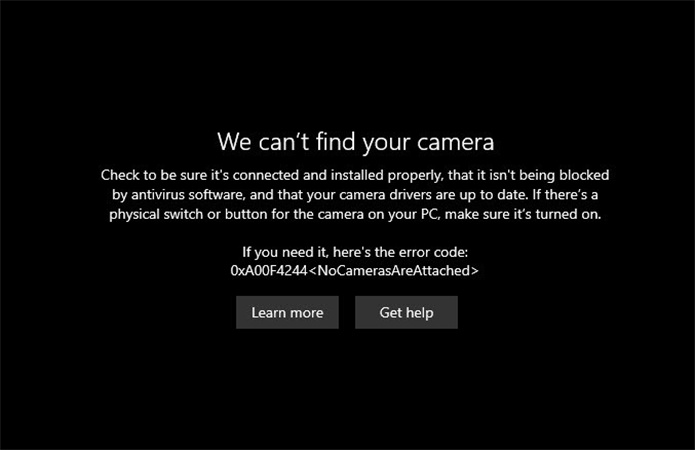
您是否在問自己這個問題:為什麼我的相機無法運作?筆電相機故障有以下幾個常見原因:
- 驅動程式問題 - Windows更新後相機驅動程式可能會損壞或過時,導致相機無法正常運作。
- 硬體問題 - 網路相機硬體可能會因老化、損壞或製造缺陷而故障。這需要修理或更換。
- 隱私權設定阻止存取 - Windows 隱私設定可能會阻止某些應用程式的相機存取。這些都需要調整。
- 防毒軟體的干擾 - 有些防毒軟體可能會為了保護隱私而阻擋對網路相機的使用。這些設定需要被檢查。
為什麼我的網路相機無法運作?這是由於上述潛在原因。擁有一個可用的筆電相機對於視訊通話、線上會議、視訊部落格和其他多媒體內容創建非常重要。
如果沒有正常運作的網路相機,透過網路進行面對面交流將變得非常困難。
第 2 部分. 如何解決相機無法運作的問題?
如果筆電的內建相機停止運作,在更換相機本身之前,您可以嘗試以下幾個故障排除步驟。
透過其中一項修復,您可以使筆電的內建網路相機再次完全運行,而無需更換。以下是如何解決我的相機無法運作的方法。
檢查物理相機控制

確保網路相機鏡頭上沒有實體滑動開關或快門,因為這些開關或快門很容易被移動以阻擋相機而沒有意識到。另外,檢查是否有任何保護性塑膠貼紙可能仍然覆蓋在鏡頭上,尤其是在新筆電上。
授予筆電存取相機的權限
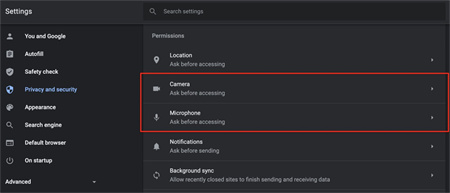
Windows 10 和 11 要求使用者明確授予應用程式存取筆電相機的權限。進入「相機隱私」設置,確保在系統範圍內以及您想要使用的任何會議應用程式中啟用相機存取。
授予存取權限可以立即解決相機問題,您將不再遇到相機無法運作的問題。
重新啟動您的筆電
重新啟動筆電基本上可以清除任何可能幹擾相機操作的軟體混亂或後台進程。簡單的重啟只需幾秒鐘,並且可以修復隨機故障。
更新所有軟體
過時的 Windows 作業系統或損壞的相機驅動程式可能會阻止相機存取。手動檢查重要的 Windows 更新,尤其是適用於您的相機型號的選用硬體驅動程式更新。保持完全最新可確保相容性。
調整防毒攝相機設置
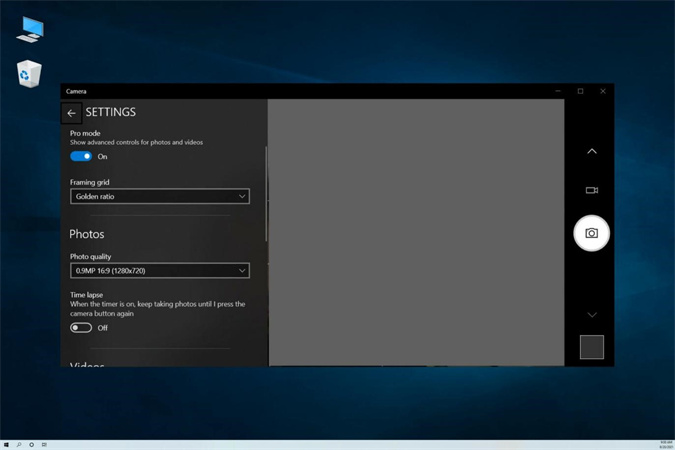
一些過度熱心的防毒軟體可能會完全阻止相機的使用,以保護隱私。檢查您的防毒設置,並將相機本身和任何需要相機存取權限的應用程式(例如 Zoom 或 Skype)列入白名單。
重新安裝或回復相機驅動程式
如果懷疑最近有自動驅動程式更新,您可以回復到先前的相機驅動程式。或者完全卸載,然後直接從製造商的網站全新安裝最新的驅動程序,避免 Windows 更新。
第 3 部分:當相機無法正常工作時如何增強影片?
HitPaw VikPea 是一款尖端的影片增強功能該軟體利用先進的人工智慧技術來顯著提高視訊品質和清晰度。該軟體由 HitPaw 的創新團隊開發,已迅速成為任何處理來自筆電網路相機等低品質來源的影片片段的人不可或缺的工具。
HitPaw VikPea與傳統的影片編輯程式不同,它採用了更先進的 AI 技術,可以對影片進行像素級別的修復。HitPaw VikPea可以銳化影像:讓影片中的畫面更加清晰,減少雜訊/顆粒,讓影片畫面更加乾淨,校正顏色,讓影片畫面更加鮮豔,插入影格,讓影片播放更加流暢 ,升級解析度,讓影片畫面更加高清。
該軟體具有設計優雅的介面,即使對於初學者來說也可以直觀地增強影片。您只需匯入原始素材,根據視訊類型選擇適當的 AI 模型以獲得最佳增強效果,查看即時預覽中的更改,然後匯出令人驚嘆的成品影片。
優勢
- 使用 AI 將視訊解析度提升至 8K
- 可以修復損壞或損壞的視訊文件
- 先進的降噪演算法
- 內建顏色和燈光調整工具
- 直覺的介面和即時預覽
- 適用於 Windows 和 Mac
- 增強筆電網路相機影片
步驟
第 1 步: 下載 HitPaw VikPea來創造令人驚嘆的影片。
第 2 步: 將原始網路相機影片匯入 HitPaw VikPea。

第3步: 選擇「General Denoise」AI模型來減少雜訊/顆粒。將視訊解析度調整為 1080p 或 4K。

第4步: 預覽增強後的影片並在滿意後匯出。

第 5 部分. 筆電相機無法運作的常見問題解答
Q1 如何重置筆電上的相機?
A1
您可以透過在裝置管理員中卸載相機裝置來完全重置筆電的內建網路相機,強制重新啟動硬體。展開「相機」部分,右鍵點選網路相機設備,然後選擇卸載。
請務必選取核取方塊以移除驅動程式軟體。卸載後,重新啟動筆電,Windows 將自動重新偵測相機並重新安裝預設驅動程序,重設可能導致相機問題的任何自訂設定。
Q2 為什麼我的相機打不開?
A2
相機停止運作有幾個常見原因。磁碟空間不足會導致應用程式無法啟動。檢查可用儲存空間並透過刪除未使用的檔案來清理空間。軟體衝突或當機可能會停用相機。將您的應用程式和作業系統更新到最新版本。
隨著時間的推移,應用程式資料中可能會出現故障。重置應用程式首選項或完全重新安裝相機應用程式。授予相機存取權限可以更改或撤銷,從而破壞應用程式功能。進入隱私設定並確保啟用相機存取。
Q3 為什麼我的電腦無法偵測我的網路相機?
A3
如果您的筆電無法偵測或初始化內建網路相機,驅動程式問題可能會導致該問題。嘗試更新所有系統驅動程序,以防相機驅動程式損壞。直接從裝置管理員回滾或解除安裝/重新安裝網路相機驅動程式。
在不同的相機應用程式之間切換以強制偵測網路相機硬體。另外,檢查實體網路攝相機連接,以確保所有內部連接正確。保持驅動程式更新,應用程式應該可以毫無問題地檢測整合網路相機。
結論
如果筆電的內建相機停止運作,在更換硬體之前您應該嘗試多種修復方法。檢查實體隱私控制、調整權限設定、更新驅動程式、回復有問題的更新並根據需要重新安裝驅動程式。
使用 HitPaw VikPea 等軟體也有助於增強品質較差的素材。憑藉其 AI 影片增強技術,它可以自動改善細節、減少噪音、穩定運動,並將網路相機影片升級到更高的解析度。















分享文章至:
選擇產品評分:
Joshua
HitPaw 特邀主編
熱衷於分享3C及各類軟體資訊,希望能夠透過撰寫文章,幫助大家瞭解更多影像處理的技巧和相關的AI資訊。
檢視所有文章留言
為HitPaw留下您的寶貴意見/點評